
Windows 10 innehåller några spännande nya funktioner som Uppgift Visa virtuella skrivbord , Cortana , Edge-webbläsaren , en Start-meny och appar som körs i Windows. Här är några av de andra, mer förbises förbättringarna.
Om du uppgraderar från Windows 7 kommer du också att upptäcka många av förbättringarna från Windows 8 . Detta inkluderar allt från den nya dialogrutan för filkopiering och Aktivitetshanteraren med en startchef till förbättrad säkerhet .
En PDF-skrivare
RELATERAD: Windows 10 är nästan här: Här är vad du behöver veta
Windows har erbjudit ett inbyggt sätt att skriva ut ett dokument till en fil sedan Windows Vista. Microsoft har dock varit besatt av att driva deras eget XPS-format . Men med Windows 10 hittar du en "Microsoft Print to PDF" -skrivare installerad. Skriv ut till den för att skriva ut ett dokument till PDF var som helst i Windows, allt utan att installera programvara från tredje part.
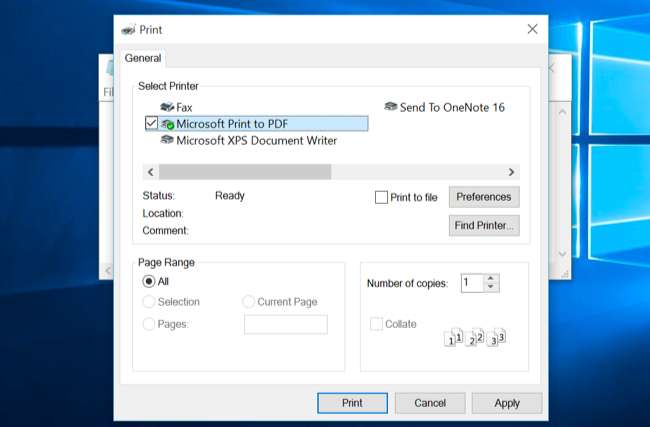
Spel- och skärminspelning
RELATERAD: Så här spelar du in PC-spel med Windows 10: s Game DVR och Game Bar
Windows 10 inkluderar en "Game DVR" -funktion tillsammans med en "Game Bar" för att aktivera det. Inställningar för detta finns i Xbox-appen och den är avsedd att spela in videor från PC-spel medan du spelar dem.
Game DVR kan dock användas för att spela in videor med vad som helst på skrivbordet. Detta ger en inbyggd skärminspelare som du kan utlösa med en snabb kortkommando.
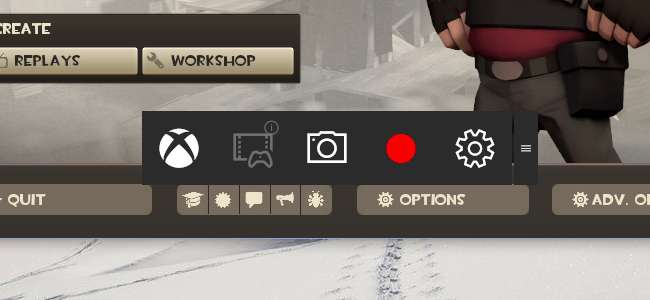
Hämta filer med OneDrive
OneDrive har förändrats mycket från Windows 8.1. Microsoft dumpade Windows 8.1: s OneDrive-system och dess platshållarfiler och återställde OneDrive-klienten som finns i Windows 7. Detta innebär att funktionen "hämta filer" är tillbaka. Aktivera det och du kan använda OneDrive-webbplatsen för att "hämta en fil" var som helst på en ansluten Windows-dator, så länge den är påslagen. Om din dator körs och du vill komma åt en fil som du inte har lagt till i din OneDrive kan det göra det åt dig.
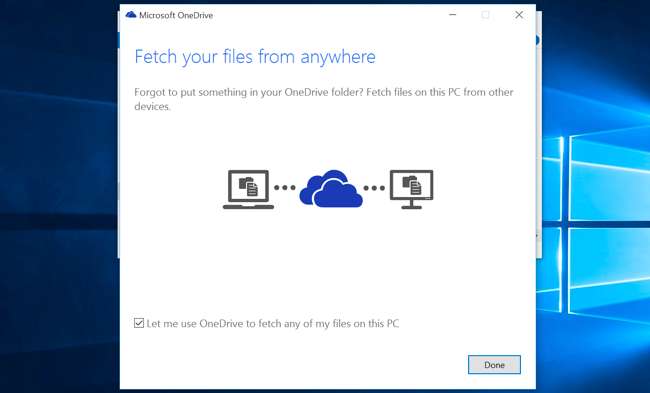
Tidsinställda skärmdumpar i klippverktyget
RELATERAD: Hur man använder klippverktyget i Windows för att ta skärmdumpar
Microsoft lade till en fördröjningsfunktion till klippverktyget , det inbyggda skärmdumpverktyget på Windows. Detta låter dig starta en timer och ta skärmdumpen en till fem sekunder senare. Tidigare krävde detta tredjeparts skärmdumpverktyg.
Windows 10 behåller också den inbyggda snabbtangenten för skärmdump tillagd i Windows 8 . Tryck på Windows Key + Print Screen för att ta en skärmdump och spara den i ditt användarkontos mapp Pictures \ Screenshots.
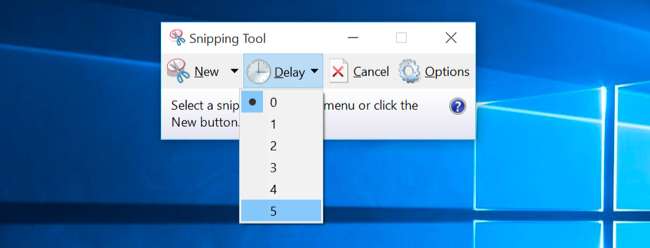
Kortkommandon i kommandotolken
RELATERAD: 32 nya tangentbordsgenvägar i Windows 10
Kommandotolken fick ett antal användbara funktioner i Windows 10, inklusive stöd för kortkommandon som Ctrl + V för att klistra in . I den slutliga versionen av Windows 10 är dessa förbättringar av kommandotolken aktiverade som standard.
Alla pratade om förbättringar av kommandotolken vid ett tillfälle, men de har överskuggats av Cortana, Task View och andra nya funktioner sedan dess.
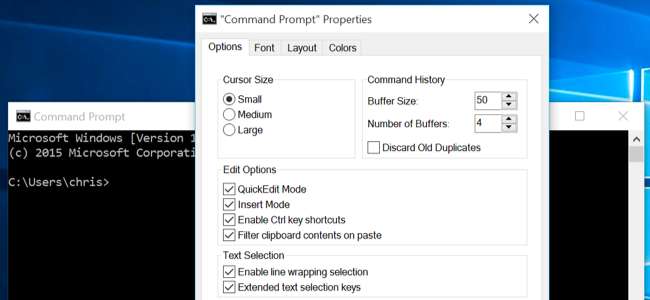
Native Touchpad Settings
RELATERAD: Så här stoppar du oavsiktliga klickningar på styrplattan i Windows 10 (och andra musförbättringar)
Många fler Inställningar för bärbara pekplattor kan nu kontrolleras i den inbyggda appen Inställningar under Enheter> Mus och pekplatta. Tidigare var dessa funktioner endast tillgängliga och konfigurerbara i tillverkarspecifika konfigurationsverktyg för pekplatta.
Alternativ som palmavvisning, vad tre fingeråtgärder gör och inaktivera pekplattan när en mus är ansluten finns alla här. Microsoft började lägga till stöd för dessa alternativ i Windows 8, men Windows 10: s alternativ ser mer detaljerade och omfattande ut.
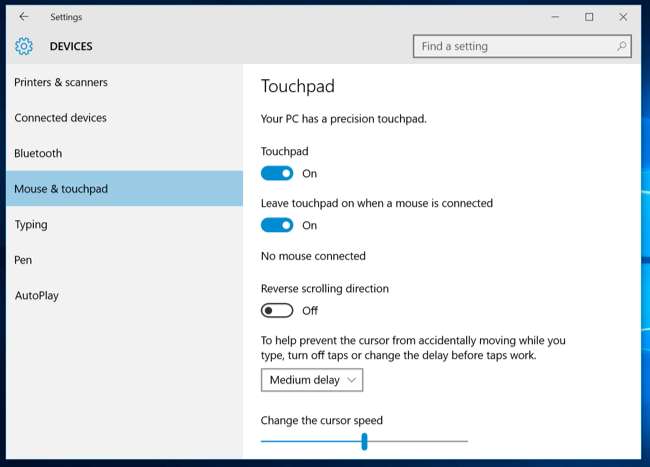
Bläddring av bakgrundsappar
Windows 10 lägger till alternativet "Rulla inaktiva fönster när jag svävar över dem" som möjliggör rullning i bakgrundsappar och det är på som standard. Detta låter dig flytta muspekaren över ett program i bakgrunden - även om det inte är fokuserat - och bläddra med mushjulet eller pekplattan. Markören rullar oavsett vad den sväver över. Mac OS X har också den här funktionen aktiverad.

Bättre skärmskalning
RELATERAD: Hur man får Windows att fungera bättre på hög-DPI-skärmar och fixar suddiga teckensnitt
Windows 10 förbättras visa skalning från Windows 8.1 . Nu kan du ställa in en oberoende DPI-skalningsnivå för varje ansluten skärm. Så om du har en enhet med hög upplösning som en Microsoft Surface och en extern bildskärm med lägre upplösning kan du ge varje skärm sin egen DPI-skalningsnivå så att allt ser korrekt ut. Tidigare delade alla anslutna skärmar en DPI-skalningsinställning.
För att göra detta, besök appen Inställningar, välj System och välj Skärmar. Om du har flera skärmar anslutna kan du ställa in en annan nivå för var och en av dem. Detta gränssnitt låter dig bara välja en nivå i steg om 25 procent. Om du behöver mer konfigurerbarhet, välj "Avancerade visningsinställningar" här, välj "Avancerad storlek på text och andra objekt" och klicka på länken "Ange en anpassad skalningsnivå" i den gamla kontrollpanelen för att ställa in en mer exakt skalningsnivå.
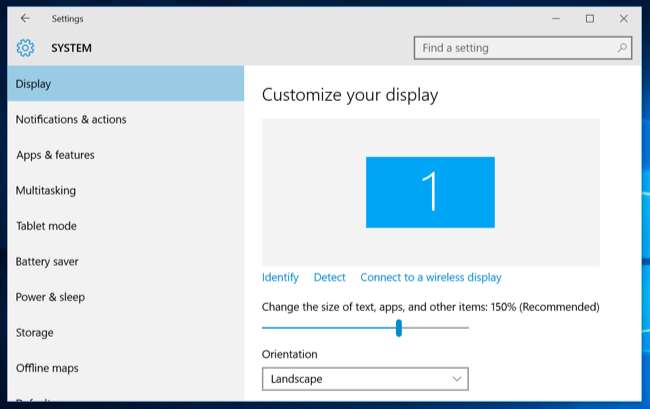
Sideladdningsappar
RELATERAD: Windows 10 gör att du kan ladda universella appar, precis som Android gör
Windows 10 är inte längre ett låst system i iPad-stil. Ja, Windows Store finns kvar och det är normalt den enda källan till de "universella" apparna i ny stil. Men du kan aktivera sidladdning av appen med ett snabbt klick i appen Inställningar . När du har gjort det kan du installera universella appar utanför appbutiken. Som på Windows 8 kan du få traditionella skrivbordsappar var som helst utan att möjliggöra sidladdning.
Det här är inte bara en fördel för användare som vill installera icke godkända appar - det betyder att företag kan ladda affärsappar på sina egna enheter utan en motbjudande installationsprocess. De kan till och med ladda ner appar på valfri Windows 10-enhet, medan detta tidigare krävde Windows 8 Professional, en domänansluten dator och en "sideloading produktnyckel" endast tillgänglig via volymlicensieringskontrakt.
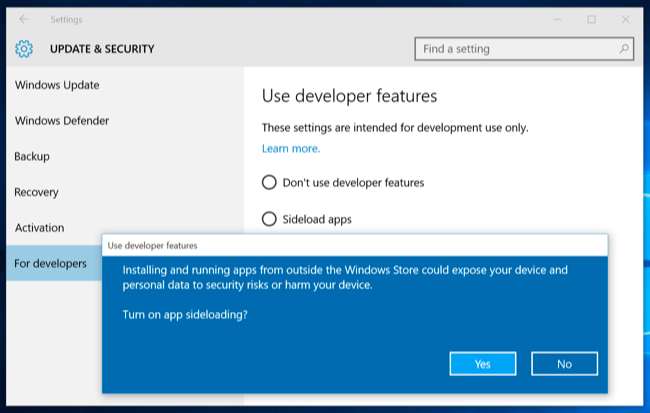
Snabb åtkomst i File Explorer
RELATERAD: Så här inaktiverar du snabbåtkomst i File Explorer på Windows 10
File Explorer har fått lite över en översyn. Det är nu som standard en "Snabbåtkomst" -vy som visar dina ofta använda mappar och nyligen åtkomna filer. Vyn "Snabbåtkomst" i sidofältet ger snabb åtkomst till ofta använda mappar var du än är. Detta är tydligt utformat för att hjälpa mindre erfarna användare att hitta sina viktiga filer snabbare, vilket eliminerar frustrationen att gräva igenom filsystemet.
Om du inte gillar den här ändringen kan du inaktivera snabbåtkomstvyn och gör File Explorer öppen för den här datorn .
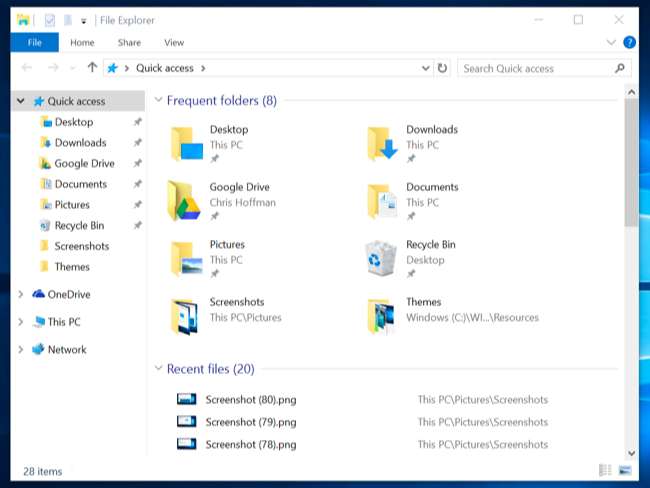
Vissa andra förändringar är mindre uppenbara. Till exempel aktiveras inte Windows 10 Systemåterställning som standard. Detta sparar utrymme på enhetens lagring som annars skulle användas av återställningspunkter. I teorin, Windows 10: s återställningsfunktion och verktyg som SFC- och DISM-kommandona kan hjälpa till att återställa Windows 10 till ett fungerande tillstånd om det någonsin skadas. Men Systemåterställning är fortfarande en del av Windows och du kan aktivera det själv från kontrollpanelen om du vill ha det som ett skyddsnät.







